江苏省中小学校舍安全工程规划管理系统说明书.docx
《江苏省中小学校舍安全工程规划管理系统说明书.docx》由会员分享,可在线阅读,更多相关《江苏省中小学校舍安全工程规划管理系统说明书.docx(13页珍藏版)》请在冰点文库上搜索。
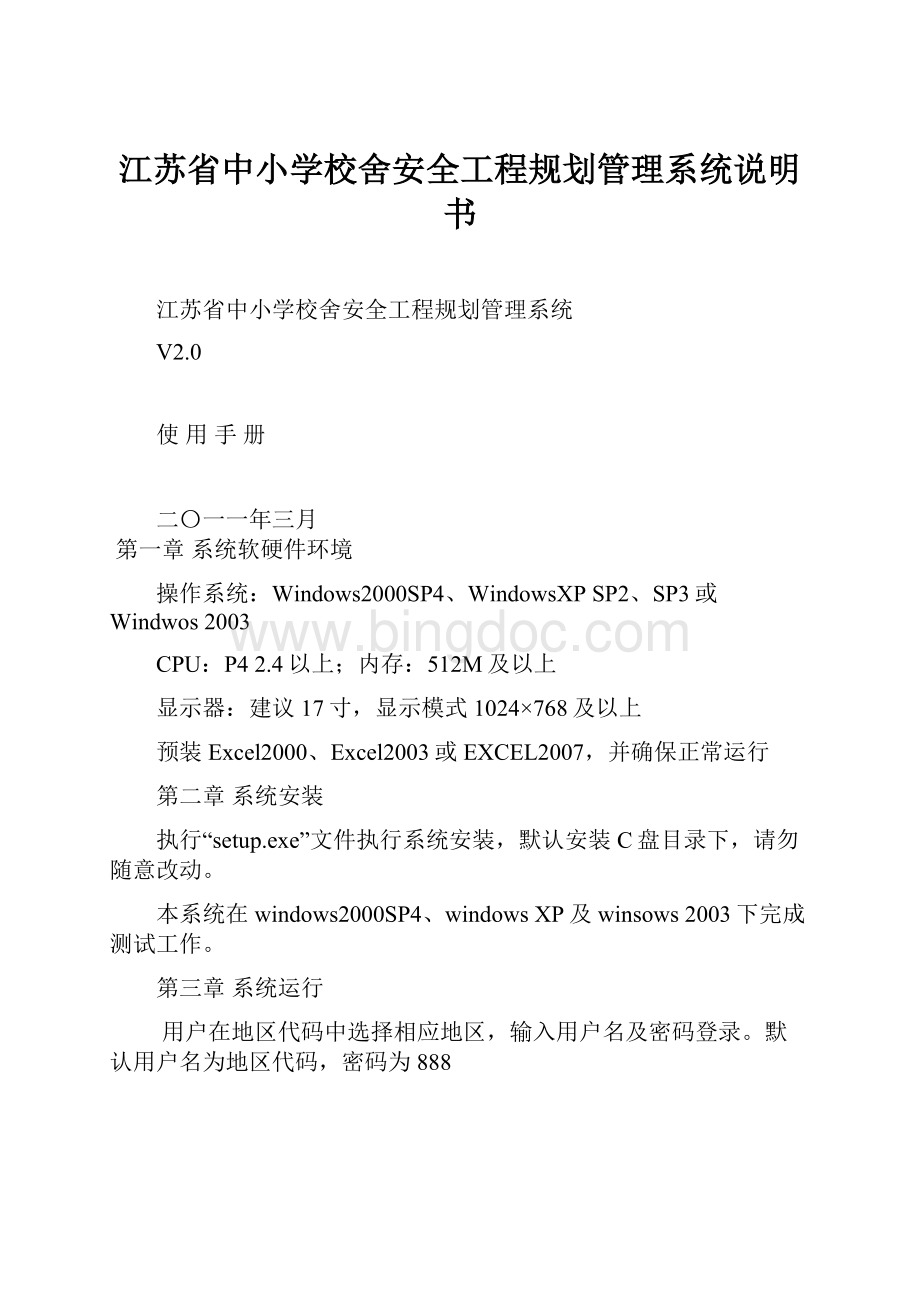
江苏省中小学校舍安全工程规划管理系统说明书
江苏省中小学校舍安全工程规划管理系统
V2.0
使用手册
二〇一一年三月
第一章系统软硬件环境
操作系统:
Windows2000SP4、WindowsXPSP2、SP3或Windwos2003
CPU:
P42.4以上;内存:
512M及以上
显示器:
建议17寸,显示模式1024×768及以上
预装Excel2000、Excel2003或EXCEL2007,并确保正常运行
第二章系统安装
执行“setup.exe”文件执行系统安装,默认安装C盘目录下,请勿随意改动。
本系统在windows2000SP4、windowsXP及winsows2003下完成测试工作。
第三章系统运行
用户在地区代码中选择相应地区,输入用户名及密码登录。
默认用户名为地区代码,密码为888
第四章系统主要功能简介
(一)操作界面
在执行操作前,请选择“系统”菜单中“数据清除”功能进行初始化工作,注意此操作将删除系统所有数据,请慎重。
(二)单体建筑规划信息维护
用户在左侧栏中选择相应的省、市、县、学校(以目录树形式分级展开)。
如:
南京市市辖区。
1、“导入”
“导入”操作一般以县为单位,以单个学校为单位亦可。
如系统中存在相应数据,“导入”操作将原有数据覆盖或清除。
“导入”必须为Excel文件格式,并严格按模板要求生成导入文件。
模板文件位于安装目录下“模板”目录中。
如:
项目学校单体建筑物规划表.xls。
模板文件定义请见readme文件
注:
请于“导入”前清除模板表中其他相关说明性语句。
2、“修改”
点击“修改”按钮可对查询及导入的信息进行修改。
3、“审核”
当执行“导入”、“修改”、“删除”数据后,应执行“审核”功能,审核无误后,点击“保存”按钮。
如“审核”中系统提示错误信息,请修正原有信息后“保存”。
4、“删除”
“删除”操作仅针对当前窗口中某条记录,“删除”后需“保存”,如需删除全部记录,可选择“导入”功能,在系统提示覆盖或删除时,“确定”即可。
5、“保存”
数据在“导入”、“修改”、“删除”之后必须执行“保存”功能。
6、“查找”
单击“查找”按钮可进行组合查询,如需查找南京地区预计2011年开工的加固改造项目。
首先在左侧一栏选择“南京市”,然后选择“查询”按钮,在弹出的组合查询窗口中做如下设置。
7、“报表输出”
可将当前报表以Excel等格式输出。
(三)报表生成及查询
1、选择相应地区,如:
江苏省、南京市等,系统将自动显示相应的报表数据。
选择省,系统按市按县生成显示相应数据;选择市,则生成所辖县(市、区)数据;选择县,则生成所辖学校数据。
如无信息,则系统提示“重新生成”。
2、“报表选择”
可根据需要选择不同报表类型。
如只需查询浏览数据,可将默认的“重新生成”选项取消。
3、“打印”
“打印”操作前,需勾选“显示标尺”及“横向显示”,“打印”将以横向页面输出。
打印参数设置可单击“页面设置”按钮。
4、“页面设置”
“页面设置”可对“打印方向”、“打印标题”等进行设置。
(四)单体建筑进展信息维护
用户在左侧栏中选择相应的省、市、县、学校(以目录树形式分级展开)。
如:
南京市。
在右侧栏上方可选择单体建筑,进展信息将及时显示右侧栏下方。
单体建筑进展信息维护分三步,依次为①“开工”②“月末结转”③“竣工”,以下操作以南京市第一中学为例:
(1)开工
在实际改造方式中可依据实际情况选择“加固”、“重建”、“拆除”等选项,项目的在建面积与当月新增开工面积相符。
开工时当月新增收入与累计投入相等。
(2)月末结转
月末结转可依据实际情况添加“当月新增投入”。
(3)竣工
在“竣工”对话框中可选择实际竣工日期及输入当月新增收入。
完结后,操作界面如下图表示。
(五)项目进展查询
项目进度查询主要根据“序时进度”进行组合查询,可按项目在建状态查询。
查询操作:
按下“查询”按钮,在对话框中可选择项目“序时进度”,如2010/2/28。
查询当前时段内的项目进展。
查询结果可选择“打印”输出或“导出”为Excel文件格式。
(五)“数据接收”
“数据接收”按地区接收相应数据,该功能主要由省、市级校安办使用。
(六)“数据上报”
“数据上报”按地区上报相应数据,该功能由县(市、区)及市级校安办使用。
县(市、区)流程图
省、市流程图